Microsoft Wordde PDF belgelerini parola ile koruma

PDF dosyasına parola eklemek için Microsoft Word'ü açın, dosyayı PDF olarak dışa aktarın, Seçenekler ayarlarında şifreleme özelliğini kullan ve parola oluştur.

Microsoft Teams uygulaması Windows 10'da sorunlara neden oluyorsa sorunu gidermek için önbellek dosyalarını temizleyebilirsiniz.
Bazen, iletişim ve işbirliği uygulamasını kullandığınızda, yeni resim profilinin deneyime yansımaması, oturum açamayabilirsiniz veya bir eklenti veya belirli bir özelliğin kazanılması gibi bazı sorunlarla karşılaşabilirsiniz . çalışma. Böyle bir durumda, uygulamayı yeniden yüklemek zorunda kalmadan sorunu çözmek için uygulamanın önbelleğe alınmış dosyalarını basit bir komutla silebilirsiniz.
Bu kılavuzda , Windows 10'da Microsoft Teams uygulaması tarafından oluşturulan önbellek dosyasını silme adımlarını öğreneceksiniz .
Windows 10'da Microsoft Teams uygulama önbelleğini temizleyin
Teams uygulamasının önbellek dosyalarını temizlemek için şu adımları kullanın:
Microsoft Teams'i kapatın .
Hızlı ipucu: Uygulamayı sonlandırmak için bildirim alanındaki uygulama simgesine sağ tıklayın ve Hızlı seçeneğini seçin.
Başlat'ı açın .
Komut İstemi'ni arayın , en üstteki sonuca sağ tıklayın ve Yönetici olarak çalıştır seçeneğini seçin.
Microsoft Teams istemci önbelleğini temizlemek için aşağıdaki komutu yazın ve Enter tuşuna basın :
rmdir /q /s %appdata%\Microsoft\Teams
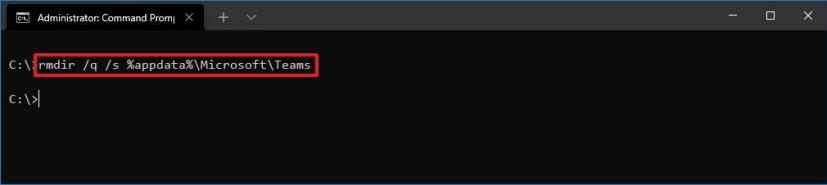
Teams önbelleğini temizle komutu
Microsft Teams'i yeniden açın .
Adımları tamamladığınızda, uygulama Teams klasörünü yeniden oluşturacak ve müşterinin yerel dosyalarından kaynaklanan sorunları çözerek tüm dosyaları yeniden önbelleğe alacaktır.
PDF dosyasına parola eklemek için Microsoft Word'ü açın, dosyayı PDF olarak dışa aktarın, Seçenekler ayarlarında şifreleme özelliğini kullan ve parola oluştur.
Windows 10 artık potansiyel olarak istenmeyen uygulamaları engelleyebilir ve 2004 sürümünden başlayarak özelliğin nasıl etkinleştirileceği burada açıklanmaktadır.
22H2 sürümü yayınlandıktan sonra Windows 11 21H2 ISO'yu indirmek için Rufus indirme seçeneğini kullanın ve 21H2 sürümünü seçin. İşte nasıl.
Windows 11'de yeni masaüstü arka planınız olarak bir Kilit ekranı Windows Spotlight görüntüsünü ayarlamanın bir püf noktası.
WinGet (Windows Paket Yöneticisi) komut aracını kullanarak OneDrive istemcisini Windows 11'e nasıl kurabileceğinizi veya kaldırabileceğinizi burada bulabilirsiniz.
ISO dosyasını mevcut kuruluma bağlayarak Windows 11'i önyüklenebilir bir USB veya Medya Oluşturma olmadan yükleyebilirsiniz ve işte nasıl.
Windows 11 22H2'yi USB OLMADAN yüklemek için ISO'yu Dosya Gezgini'ne bağlayın ve yükseltme deneyimini başlatın. İşte nasıl.
Yeni Not Defteri uygulamasını yüklemek için, güncellemeleri kontrol etmek için Microsoft Mağazasını kullanın veya yeni sürümü doğrudan Windows 11'deki Mağaza'dan indirin.
Windows 10'da Drive Encryption veya BitLocker'ı etkinleştirmek için bilgisayarınızda Güvenilir Platform Modülü (TPM) yongası olup olmadığını kontrol etmek için bu adımları kullanabilirsiniz.
Eski işletim sistemine geri yüklemeniz veya temizlemeniz gerekiyorsa, Windows 10 2004 ISO dosyasını 20H2 sürümünden düşürmek için indirme adımları.
Haber ve ilgi alanı görev çubuğu widget'ı artık Windows 10 sürüm 1909 için kullanılabilir ve hemen alınması gereken adımlar aşağıda verilmiştir.
Windows 11, bilgisayarı güvenli bir şekilde silmek ve işletim sistemini yeniden yüklemek için Bu Bilgisayarı Sıfırla özelliğine sahip her şeyi kaldır seçeneği içerir. İşte nasıl.
Orijinalliğini doğrulamak üzere Windows 11 ISO dosya karmasını kontrol etmek için Get-FileHash komutunu kullanın ve sonucu bu değerlerle karşılaştırın.
Microsoft, Xbox Cloud Gaming'i (xCloud) Windows 10 ve 11 için Xbox uygulamasına getiriyor ve bilgisayarınızda bulut oyunlarının nasıl oynanacağını burada açıklıyor.
Microsoft Edge, matematik problemlerini ve ayrıntılı talimatları çözmenize yardımcı olmak için Matematik Çözücü hizmetini etkinleştirmenize veya devre dışı bırakmanıza olanak tanır. İşte nasıl.
Windows 10'da, çakışmaları önlemek için sürücü harfleri atayan ağ sürücülerini otomatik olarak eşleyebilirsiniz ve bunun nasıl yapılacağı aşağıda açıklanmıştır.
Windows 11'i etkinleştirmek için Ayarlar > Sistem > Aktivasyon'u açın, Değiştir'e tıklayın ve ürün anahtarını girin. Donanım değiştiyse, Sorun Gider'e tıklayın.
Rufus, Windows 10'un herhangi bir sürümünü yüklemek için ISO dosyasını indirmenize ve önyüklenebilir bir USB flash sürücü oluşturmanıza olanak tanır. İşte nasıl.
WSL2, ilk sürüme göre bir iyileştirmedir, ancak buna ihtiyacınız yoksa, Windows 10'dan tamamen kaldırabilirsiniz. İşte nasıl.
iTunes Library.itl dosyasının kilitli olduğunu, kilitli bir diskte olduğunu veya bu dosya için yazma izninizin olmadığını belirten Apple iTunes hatasını çözün.
Paint.NET'te yuvarlatılmış köşeler ekleyerek modern görünümlü fotoğraflar nasıl oluşturulur?
Apple iTunes'da bir şarkıyı veya çalma listesini nasıl tekrarlayacağınızı çözemiyor musunuz? İlk başta biz de başaramadık. İşte bunun nasıl yapıldığına dair bazı ayrıntılı talimatlar.
Herkesten gelen mesajları silmek için WhatsApp'ta Benim için Sil'i mi kullandınız? Endişelenme! WhatsApp'ta benim için silme işlemini geri almayı öğrenmek için bunu okuyun.
Ekranın sağ alt köşesinde görünen can sıkıcı AVG bildirimleri nasıl kapatılır?
Instagram hesabınızla işiniz bittiğine ve ondan kurtulmak istediğinize karar verdiğinizde. İşte Instagram hesabınızı geçici veya kalıcı olarak silmenize yardımcı olacak bir kılavuz.
Teams CAA50021 hatasını düzeltmek için cihazınızı Azure'a bağlayın ve uygulamayı en son sürüme güncelleyin. Sorun devam ederse yöneticinizle iletişime geçin.
Uygulamayla ilgili sorunları gidermek üzere Microsoft Teams önbellek dosyalarını temizlemek için bu adımları kullanabilirsiniz ve bunun nasıl yapılacağı aşağıda açıklanmıştır.
Microsoft Teams'de PROFİL RESİMİNİ DEĞİŞTİRMEK için uygulamayı açın, hesap simgesine tıklayın, Profil fotoğrafını değiştir'e tıklayın ve başka bir resim seçin.
Microsoft, aile ve arkadaşlarla iletişim kurmak ve işbirliği yapmak için kişisel kullanım için Teams platformunu başlattı. Ayrıntılar burada.






















